
پھانسی پوٹیں اکثر تعلیمی اقتباسات یا کتابیات میں استعمال کیا گیا ہے کہ ایک ٹیکسٹ فارمیٹنگ سٹائل ہے. یہ زیادہ عام طور پر ہے اگرچہ Word دستاویزات میں استعمال ، آپ کو کبھی کبھار اپنے Google سلائیڈیں پریزنٹیشن میں پھانسی پوٹیں کو استعمال کرنے کی ضرورت ہو سکتی ہے.
اپنے کی بورڈ کا استعمال کرتے ہوئے ایک پھانسی حاشیہ بنائیں
صرف اپنے کی بورڈ کا استعمال کرتے ہوئے گوگل سلائیڈیں میں ایک پھانسی حاشیہ شامل کرنے کے لئے ایک خوبصورت فوری طریقہ نہیں ہے. سب سے پہلے، آپ کو حاشیہ کرنا چاہتے سطر کے شروع میں آپ کا کرسر رکھیں.
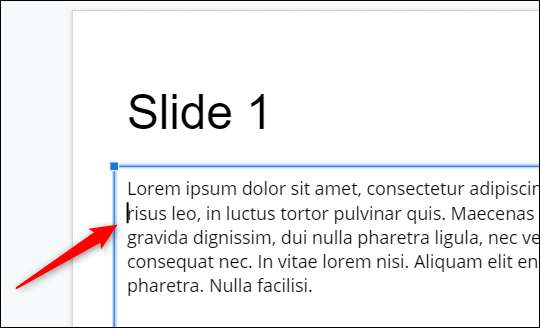
اگلا، پریس شفٹ + درج کریں (شفٹ + میک پر واپس جائیں). اس سے آپ کو ہے کہ ایک لائن حاشیہ ڈالنے کے لئے اجازت دیتا ہے، اس کی اپنی لائن پر متن رکھیں گے. آپ کو اس مرحلے کو چھوڑ اور دوسری لائن حاشیہ کرنے کی کوشش کریں، تو یہ پورے پیراگراف حاشیہ گا.
اس کے بعد، صرف ٹیب اہم ہے کہ دبائیں. ایک لائن پوٹ دار ہو گا.
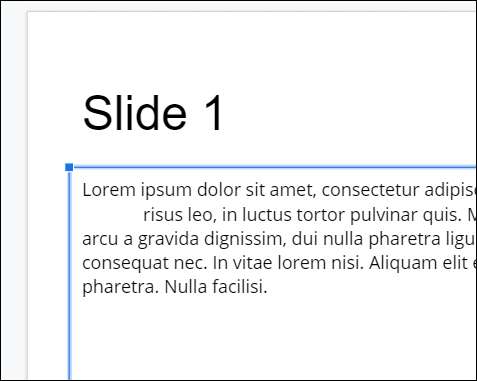
ایک پھانسی حاشیہ پیدا کرنے کے پیراگراف (پہلی سطر چھوڑ کر) کی ہر لائن کے لئے اس دہرائیں.
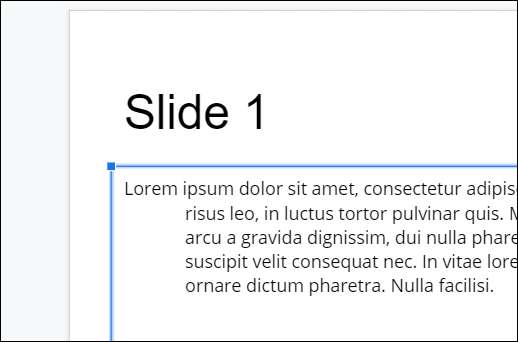
یہ طریقہ بہت سادہ ہے، لیکن یہ ٹھیک ٹیوننگ کی آپ کو ضرورت ہو سکتی ہے کہ کمی کرتا ہے. آپ کو ایک مخصوص پیمائش کرنے کے لئے آپ indention ایڈجسٹ کرنا چاہتے ہیں تو، آپ کو گوگل سلائیڈیں میں فراہم کردہ آلات میں سے کچھ استعمال کر سکتے ہیں.
ایک پھانسی حاشیہ گوگل سلائیڈیں 'آلات کا استعمال کرتے ہوئے تخلیق
آپ کو آپ کے indentations پر ایک عین مطابق پیمائش کے حاصل کر سکتے ہیں تاکہ گوگل سلائیڈیں ایک حکمران فراہم کرتا ہے. حکمران سلائڈ کے اوپر ظاہر ہوتا ہے. آپ کے حکمران نہیں دیکھ سکتا تو، پر کلک کریں "دیکھیں" اور پھر منتخب "دکھائیں حکمران."

حکمران اپنے سلائڈ کے اوپر دکھایا جائے گا.
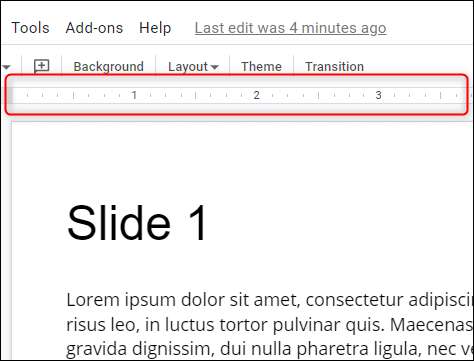
اگلا، پیراگراف آپ کو پھانسی حاشیہ شامل کرنا چاہتے ہیں کو منتخب کریں. تم پر کلک کرکے اور اس پر آپ کا کرسر گھسیٹنے کی طرف سے متن کو منتخب کر سکتے ہیں. منتخب شدہ متن نیلے رنگ میں روشنی ڈالی ہے.
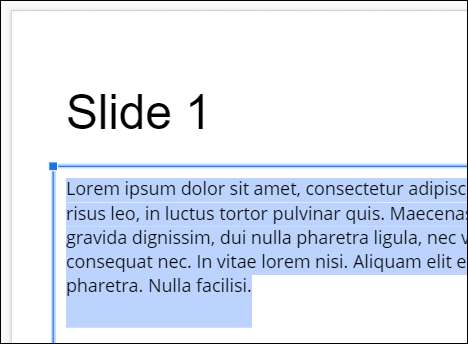
منتخب شدہ ایک بار، دو چھوٹے حاشیہ اوزار حکمران میں دکھایا جائے گا:
- پہلی لائن کا حاشیہ - پہلی سطر کی پوزیشن کو کنٹرول کرتا ہے.
- بائیں حاشیہ - پیراگراف کی پوزیشن کے بائیں جانب مقرر کرتا ہے.
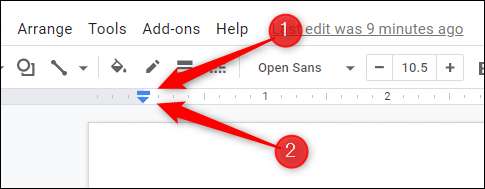
سب سے پہلے، کلک کریں اور آپ indention بننا چاہتا پوزیشن پر بائیں حاشیہ آئیکن کھینچ کر لائیں.
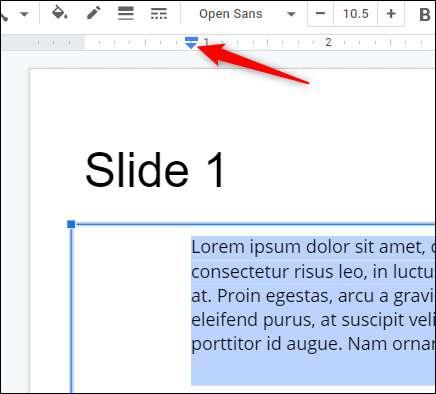
اگر آپ ایسا کرتے ہیں ایک بار، پورے پیراگراف کو منتقل کریں گے. اگلا، کلک کریں اور آپ پہلی سطر شروع کرنے کے لئے چاہتے ہیں کی پوزیشن کے حوالے کر پہلی لائن حاشیہ آئیکن کھینچ کر لائیں.
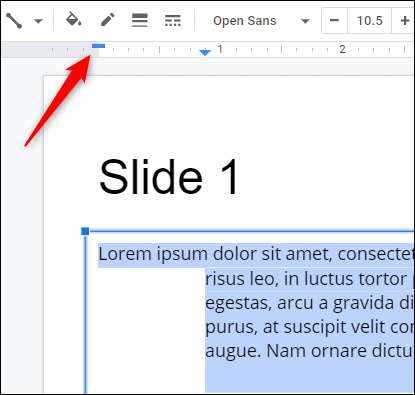
آپ پھانسی حاشیہ اب مقرر کیا گیا ہے.
گوگل سلائیڈیں میں پھانسی پوٹیں تشکیل سادہ کافی ہے، لیکن آپ کو آپ پاورپوائنٹ کا استعمال کرتے ہوئے کو ترجیح دیتے ہیں کہ گوگل سلائیڈیں میں کام کرنے کے بعد آپ کو مل سکتا ہے. اگر یہ بات ہے، تو آپ کر سکتے ہیں پاورپوائنٹ کرنے کیلئے اپنے Google سلائیڈز تبدیل اور ایک پھانسی تخلیق حاشیہ وہاں.
متعلقہ: بنائیں یا مائیکروسافٹ پاورپوائنٹ میں ایک پھانسی حاشیہ حذف کرنے کا طریقہ







